键盘反应迟钝?别急!windows系统中,除了鼠标,键盘灵敏度也是可以调整的。如果你遇到键盘反应慢的问题,可能是灵敏度设置不当。本文将由php小编新一为你详细介绍如何在win7系统中调节键盘灵敏度,解决你的键盘问题,提升你的使用体验。
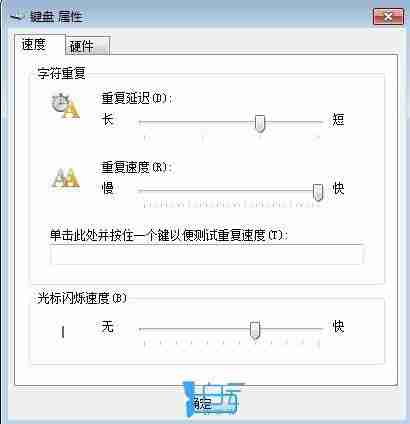
方法/步骤:
1、首先,打开控制面板界面,将“查看方式”设置为“小图标”。
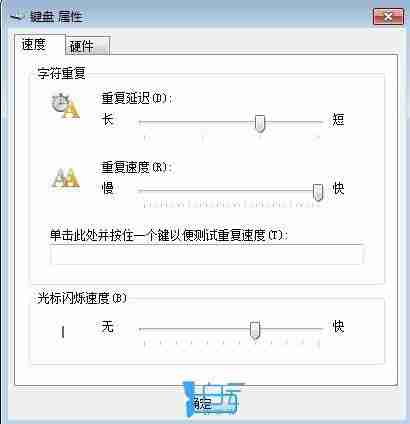
2、接着,在展开的界面中,找到并点击打开其中的“键盘”。
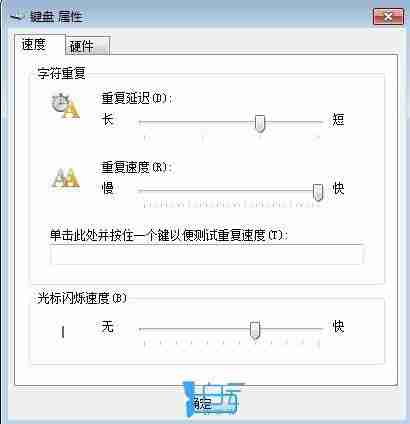
3、然后,在弹出的属性窗口中,根据自己的使用习惯去调节“重复延迟”和“重复速度”,再点击确定即可。
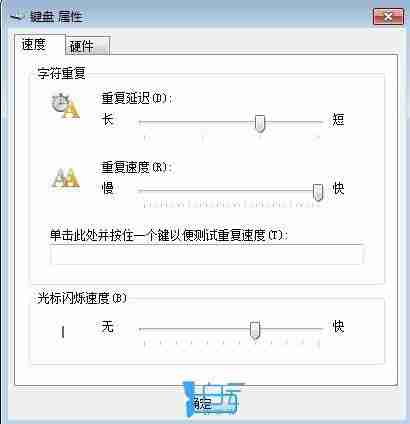
以上就是Win7怎样调节键盘的灵敏度? 电脑提高键盘灵敏度操作步骤的详细内容,更多请关注资源网之家其它相关文章!






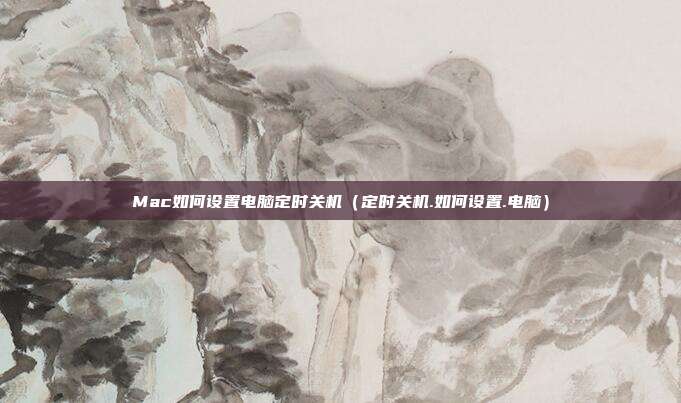
发表评论:
◎欢迎参与讨论,请在这里发表您的看法、交流您的观点。